SharePoint er en del av Office 365 og er en solid fillagringsplattform som lar deg dele filarkiv med andre, internt i bedriften og eksternt når det trengs. Det er flere måter å gjøre dette på, her går vi gjennom de vanligste.
1. Del med URL
Gitt at mottaker har lesetilgang til mappen eller filen, kan du dele den ved å sende direktelinken (URLen) til det du vil dele.
- Gå til mappen eller filen du ønsker å dele
- Kopier URLen som ligger i adressefeltet i nettleseren
- Lim inn URLen i en e-post, direktemelding i Teams eller Slack
- Last ned Filestream her
- Åpne og installer programmet. Logg inn med e-posten tilknyttet til ditt G Suite domene
Nå kan mottaker klikke på linken og komme direkte til mappen eller dokumentet du vil dele.
2. Del fra meny
For å dele dokumentet eller endre delingsinnstillinger fra et bibliotek i SharePoint, klikker du på Del-ikonet til høyre for filnavnet. Dette dukker opp når du holder musepekeren over filnavnet.

Nå kan du velge hvordan filen skal deles og hvem linken skal fungerer for.
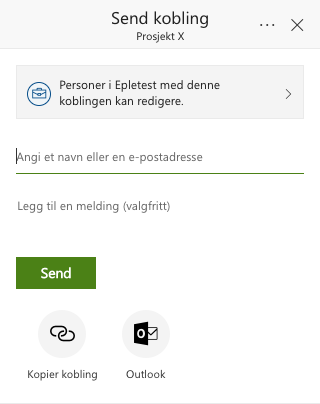
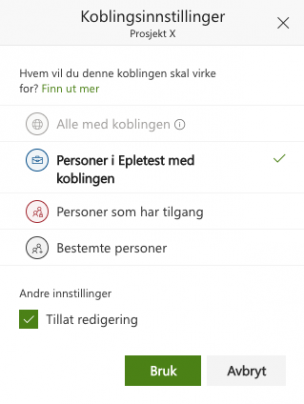
- Personer i organisasjonen – gir alle i organisasjonen tilgang til koblingen, uansett om de har mottatt den direkte fra deg eller videresendt fra noen andre.
- Personer som har tilgang – kan brukes av personer som allerede har tilgang til dokumentet eller mappen. Det endrer ikke tillatelser på elementet. Bruk dette alternativet hvis du bare vil sende en kobling til noen som allerede har tilgang.
- Bestemte personer – gir bare tilgang til personer du angir. Det vil kun være personer du inviterer eller som allerede har fått tilgang til dokumentet som kan se dokumentet.
Har du spørsmål rundt delingsinnstillinger i SharePoint?
Ta kontakt
